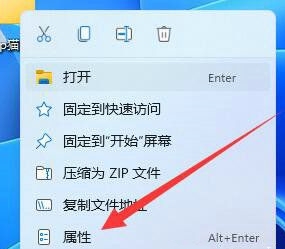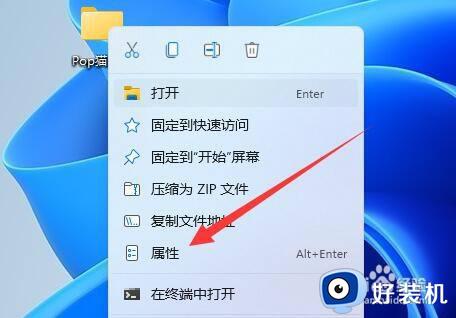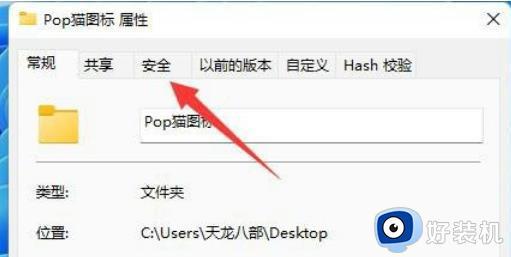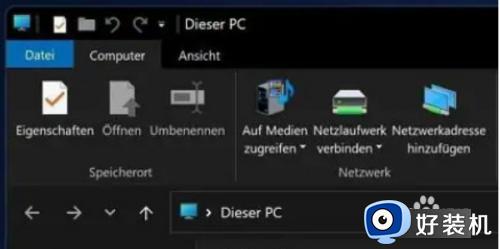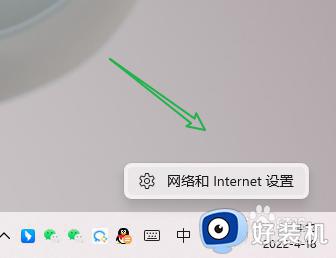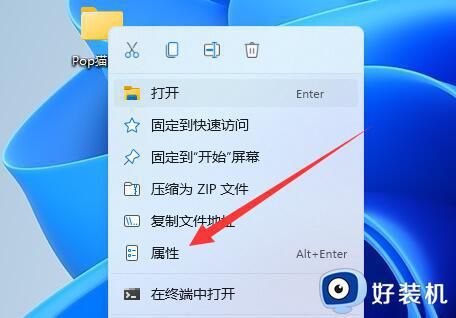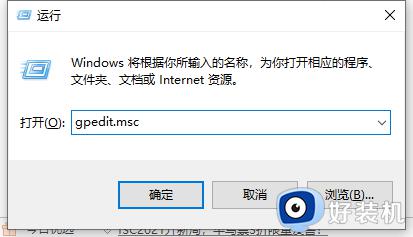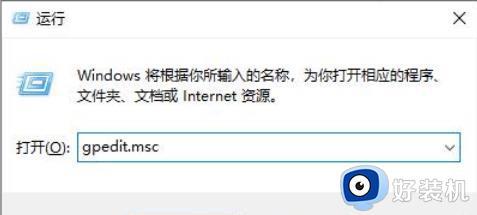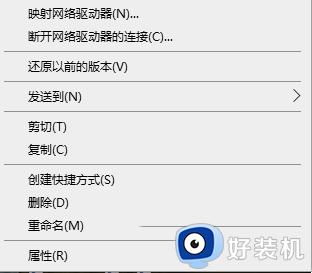win11只读属性去不掉怎么办 win11文件只读属性无法更改处理方法
时间:2023-12-22 09:47:29作者:xinxin
在我们使用的win11家庭版系统中,难免会有一些重要文件存放在电脑里,因此有些用户为了防止文件被随意篡改,就会对win11系统中某个文件设置只读属性,可是当用户想要取消文件只读状态时却总是无法更改,那么win11只读属性去不掉怎么办呢?下面小编就给大家带来win11文件只读属性无法更改处理方法。
具体方法如下:
1、首先右键文件夹,打开“属性”。
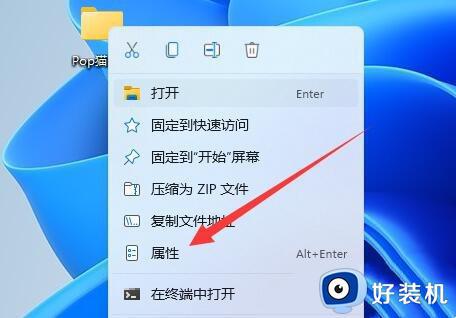
2、然后进入上方“安全”选项。
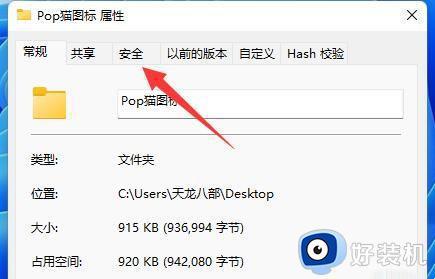
3、进入后,点开下面的“高级”。
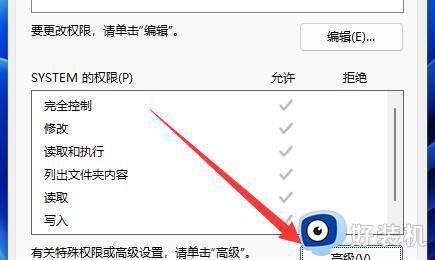
4、随后点击左下角的“添加”。

5、再点击顶部“选择主体”。
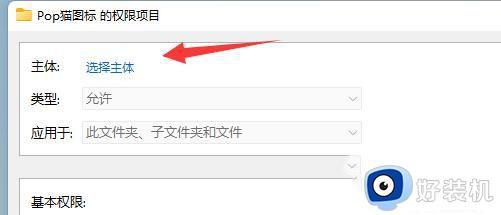
6、点开后,输入我们的账户名称,再“检查名称”并确定。
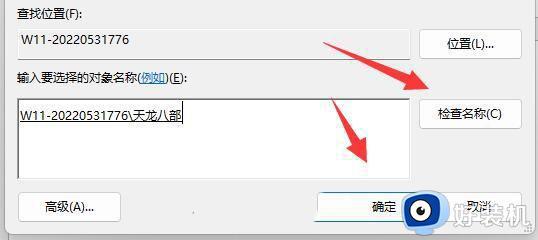
7、添加完成后,只要勾选上“完全控制”并保存就可以取消只读了。
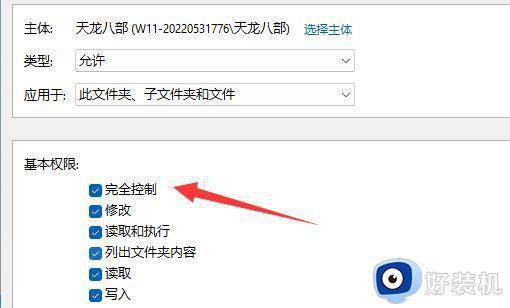
综上所述就是小编给大家介绍的win11文件只读属性无法更改处理方法了,碰到同样情况的朋友们赶紧参照小编的方法来处理吧,希望本文能够对大家有所帮助。